Kan du inte höra appaviseringsljud i iOS 15 på iPhone? Här är fixen!
Det verkar som att iOS 15:s beta med andra problem inte kommer att vara över någon gång snart. Förutom många irriterande iOS 15-problem som snabb batteriladdning, dålig presterande personlig hotspot och slumpmässiga appkrascher, har många iOS-användare nu klagat på att de inte kan höra appaviseringsljud på sin iPhone. Även om problemet är vanligt med Mail-appen, kan jag självständigt bekräfta att andra appar som Slack, Gmail och till och med Messages-appen också upplever detta problem. Men oroa dig inte, för vi har hittat några möjliga knep som kan hjälpa dig att fixa aviseringsljud för iPhone-appar om de inte fungerar i iOS 15 eller iPadOS 15.
Tips för att fixa iPhone-appaviseringsljud som inte fungerar i iOS 15, iPadOS 15
Men vad kan vara orsaken till problemet med appaviseringsljud? Precis som andra iOS 15-problem som har inträffat nyligen, verkar det vara orsakat av ett programvarufel. Vi gör det Apple kommer snart att släppa en fix. Tills dess kan dessa hack visa sig vara användbara. Innan du börjar bör du kontrollera om varningsreglaget på din iPhone har tyst läge aktiverat. Om du skjuter den åt höger stängs läget av och du kan enkelt ta emot aviseringar. Om det redan är inaktiverat kan du kolla in dessa hack som kan hjälpa till med problemet.
1. Justera dina aviseringsinställningar
Det första du bör göra för att fixa att iPhone-appaviseringsljudet inte fungerar är att justera meddelandeinställningarna. Både iOS och iPadOS tillåter dig att perfekt anpassa din app aviseringsinställningar så att du kan välja önskat varningsljud och även välja önskad märkesstil.
- Gå till appen Inställningar på din iOS/iPadOS-enhet och välj Aviseringar.
- Välj sedan appen som du vill anpassa aviseringsinställningarna för. Du kan välja märkesstil, aktivera/avaktivera ljud och märken, dölja aviseringsförhandsvisningar från låsskärmen och till och med justera meddelandegrupper.
Eftersom ett stort antal iOS-användare har klagat på att de inte hör aviseringsljud för Mail-appen, är det möjligt att prata om sätt att justera aviseringsinställningarna för den inbyggda e-postappen. Du kan också ändra aviseringsinställningarna för “Meddelande”, bland annat.
- Navigera bara till appen Inställningar och välj sedan Mail.
- Välj alternativet Aviseringar och tryck sedan på alternativet Anpassa meddelanden.
- Välj önskat e-postkonto och inaktivera/aktivera inställningarna för varningar och märken.
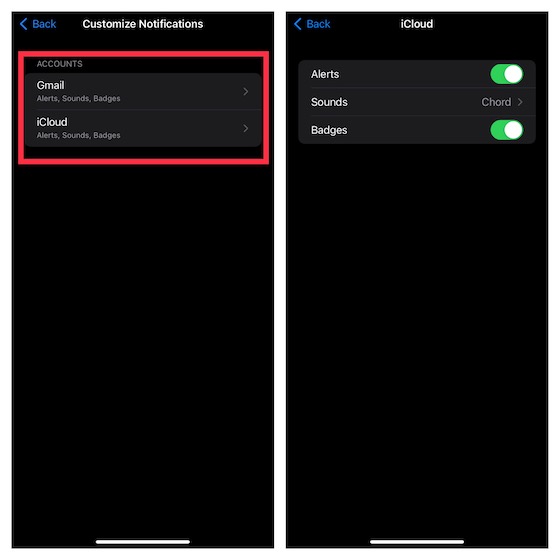
Det bör påpekas att om du aktiverar varningsväxeln kommer en ny ljudsektion att dyka upp. Tryck på den och välj sedan från en stor samling toner och ringsignaler.
2. Uppdatera appen
Om du inte har uppdaterat appen på ett tag, finns det en god chans att problemet med “appaviseringen inte fungerar” kan orsakas av en föråldrad version. Så försök att uppdatera appen på din enhet. För detta,
- Gå till App Store och klicka sedan på din profil i det övre vänstra hörnet av skärmen.
- Rulla ned och uppdatera sedan appar en efter en eller uppdatera alla appar på en gång.
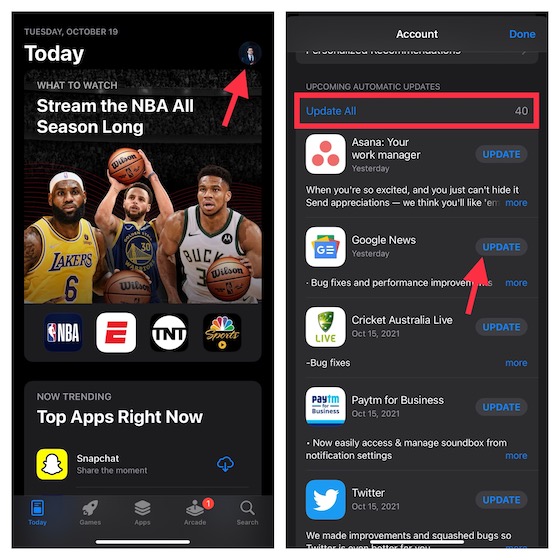
3. Stäng av läget Stör ej eller Fokus
Om du inte får aviseringar för telefonsamtal eller andra appaviseringar, se till att kontrollera att Stör ej-läget eller Fokusläget är avstängt för att blockera aviseringar. Gör så,
- Gå till appen Inställningar och välj sedan Spotlight.
- Väl där, stäng av strömbrytaren bredvid alternativen DND och Fokus.
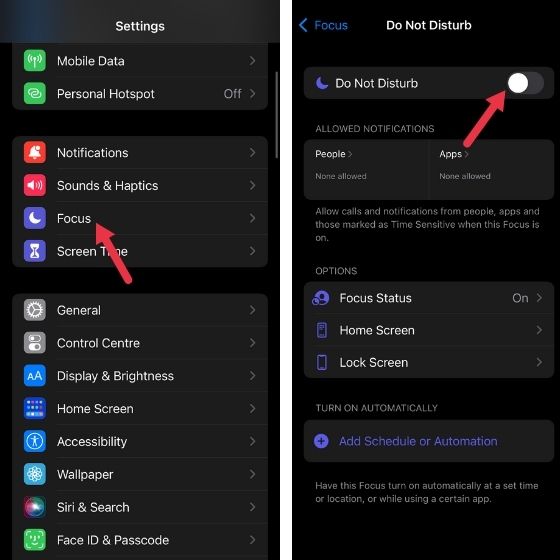
- Du kan också stänga av alternativ via kontrollcentret. Svep bara nedåt och tryck på Spotlight-alternativet för att stänga av Spotlight eller alternativet Stör ej.
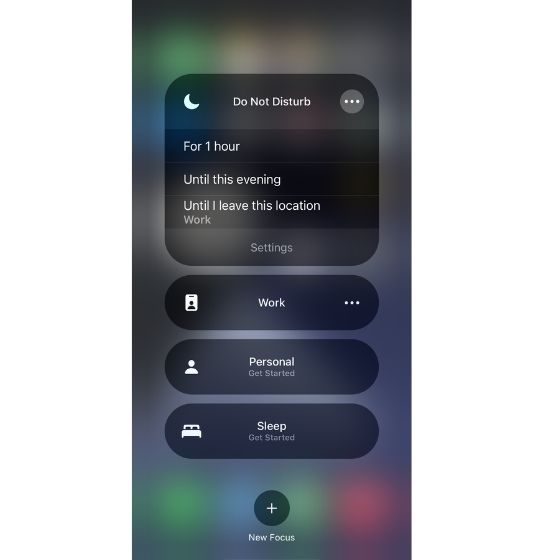
4. Sammanfattning av meddelandet
En annan anledning till att du inte kan höra appaviseringar på iPhone kan vara alternativet Meddelandesammanfattning. Om den är aktiverad kommer den här funktionen att visa alla aviseringar vid en viss tidpunkt i iOS 15. Se till att du har inaktiverat den här funktionen. För detta,
- Gå till Inställningar och välj Aviseringar.
- Välj nu alternativet Schemalagd sammanfattning och stäng av det.
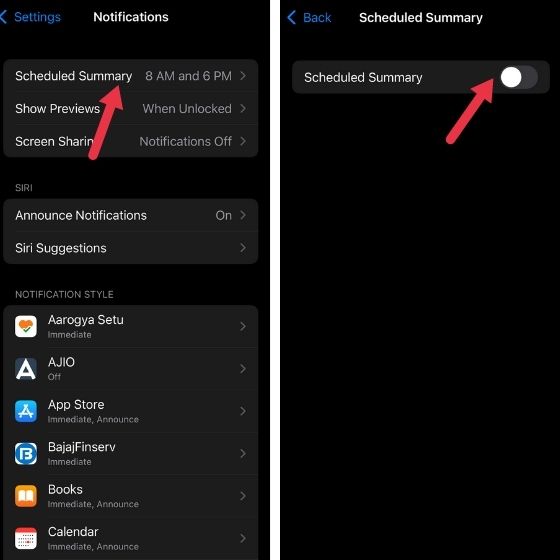
5. Stäng av uppmärksamhetsvarningen
Här är ett annat hack du kan prova för att få aviseringsvarningar. Funktionen Attention Alerts kontrollerar användarens uppmärksamhet innan du dämpar skärmen, utökar aviseringar medan telefonen är låst eller minskar volymen på vissa aviseringar. Så här gör du:
- Välj alternativ för Face ID och Lösenord via Inställningar.
- Ange ditt lösenord.
- Scrolla nu ner för att komma till alternativet Attention Alerts. Klicka på den för att inaktivera den.
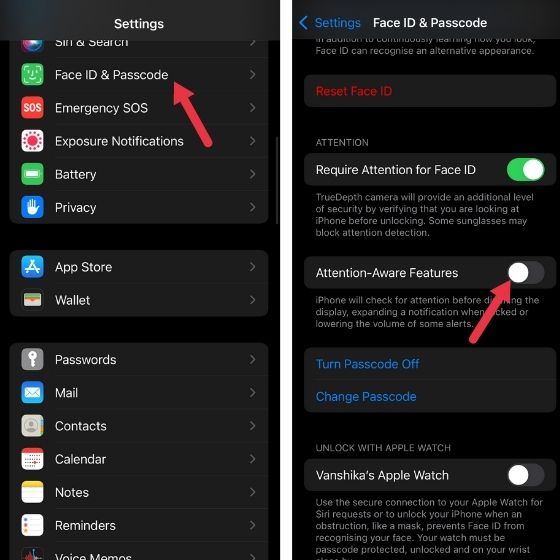
6. Återställ alla inställningar
Bortsett från den tvingade omstarten är fabriksåterställning min måste-ha felsökare. Närhelst ett konstigt problem eller ett vanligt problem dyker upp kan du prova det här alternativet. För meddelandeproblemet kan detta också fungera.
- Starta bara appen Inställningar på din enhet och växla till alternativet Allmänt.
- Välj Överför eller Återställ iPhone/iPad och sedan Återställ alla inställningar.

- Du kommer nu att bli ombedd att ange din enhets lösenord. Tryck sedan på Återställ alla inställningar igen för att avsluta.
- När din enhet har startat om öppnar du de problematiska apparna och låter dem skicka meddelanden till dig.
7. Ta bort och installera om apparna
Om du fortfarande inte kan höra aviseringsljudet från någon app på din iOS-enhet föreslår jag att du tar bort apparna och installerar om dem. Även om det utan tvekan är en lösning som väldigt få människor vill använda, är den ganska effektiv för att fixa apprelaterade problem. Kom ihåg att det kommer att radera all relaterad data, så se till att säkerhetskopiera appar innan du använder det här alternativet.
- Peka bara på och håll kvar en app och välj sedan Ta bort app i menyn.
- Klicka sedan på alternativet Ta bort app i menyn och bekräfta.
- Gå till App Store efter ett tag och ladda ner den igen.
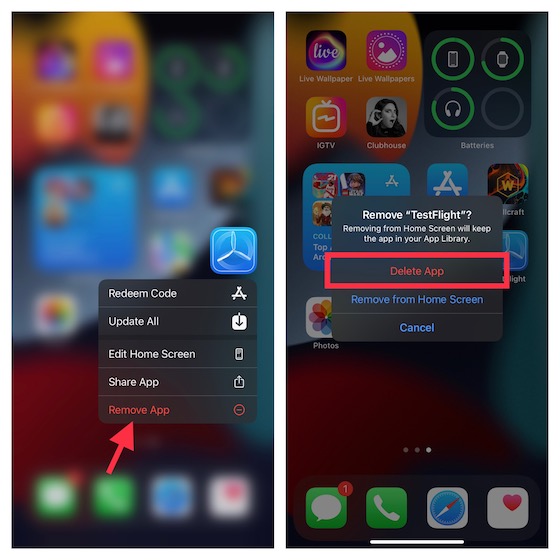
8. Programuppdatering
Kan du fortfarande inte lösa problemet med appaviseringar? Du behöver inte oroa dig eftersom vi fortfarande har en effektiv lösning till vårt förfogande. På gott och ont har mjukvaruuppdateringar blivit en pålitlig felsökare för att fixa slumpmässiga iOS/iPadOS-problem nuförtiden.
Så om inget av tricken som nämns ovan fungerade för att åtgärda problemet, uppdatera programvaran på din iPhone eller iPad. Det kommer med största sannolikhet att lösa problemet.
- För att göra det, öppna appen Inställningar på din enhet och välj Allmänt.
- Tryck sedan på Programuppdatering och ladda ner och installera den senaste versionen av programvaran.
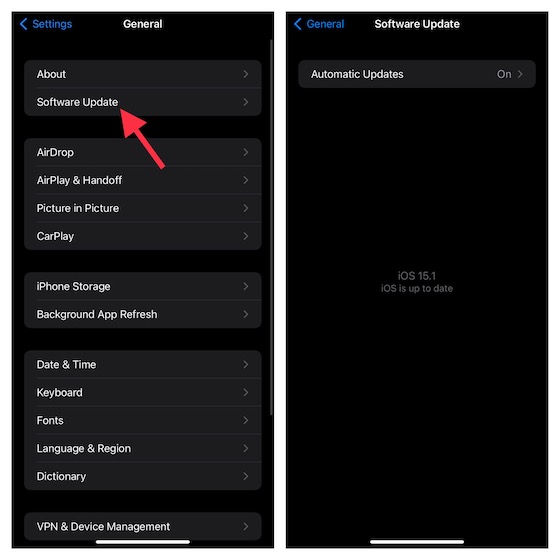
9. Slå på aviseringar
Det finns också ett alternativ för Siri att meddela dig när du bär hörlurar eller kör med CarPlay. Om du inte får appaviseringar medan din iPhone är ansluten till CarPlay eller kompatibla hörlurar kan det hjälpa att aktivera aviseringsaviseringar. Så här aktiverar du det:
- Gå till Inställningar och välj Aviseringar.
- Där aktiverar du alternativet “Meddelande”. Du kan också aktivera alternativet Hörlurar i avsnittet “Meddela när du ansluter till”.
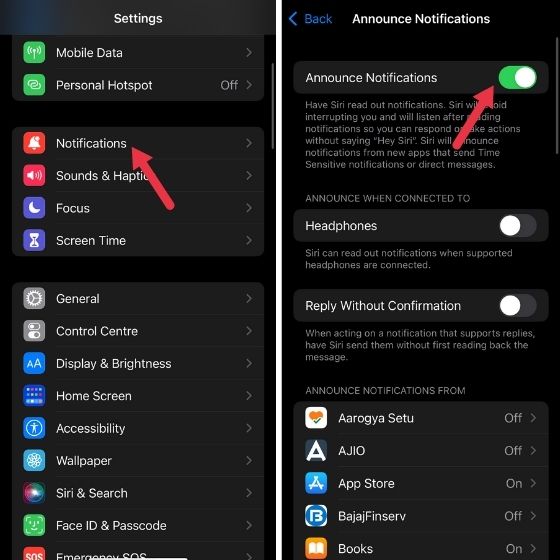
- Du kan sedan gå in i valfri app (vi valde Facebook) genom Inställningar och aktivera alternativet Aviseringar så att Siri skickar meddelanden till dig utan att behöva säga “Hej Siri.”
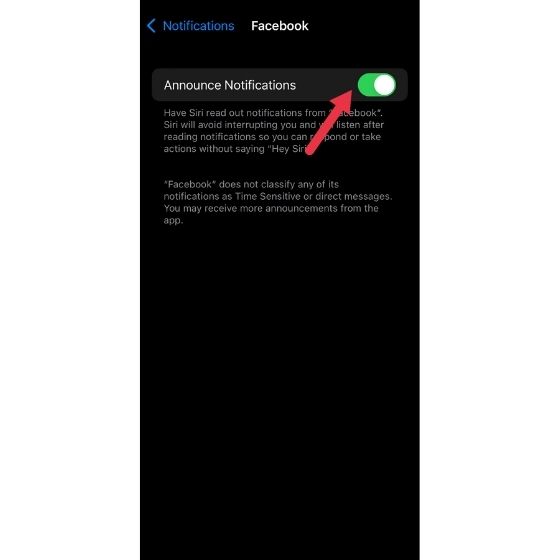
Notera: Förutom alla alternativ vi har gett dig, finns det en enkel sak du kan göra, nämligen för meddelandeaviseringar. När du öppnar ett chattfönster i ett program och svarar på ett meddelande, stäng alltid fönstret innan du lämnar programmet. Annars kan du missa aviseringarna.
Åtgärda ljudproblem för appaviseringar på iPhone, iPad
Förhoppningsvis ligger problemet bakom din rygg nu. I de flesta fall kan anpassning av aviseringsinställningar och uppdatering av problematiska appar hjälpa dig att lösa problemet. Om de inte fungerar bör du lösa problemet genom att ta bort och installera om appen.
Hur som helst, ett av tricken som nämns ovan fungerade för dig när du löste problemet? Låt oss veta i kommentarsfältet nedan.
